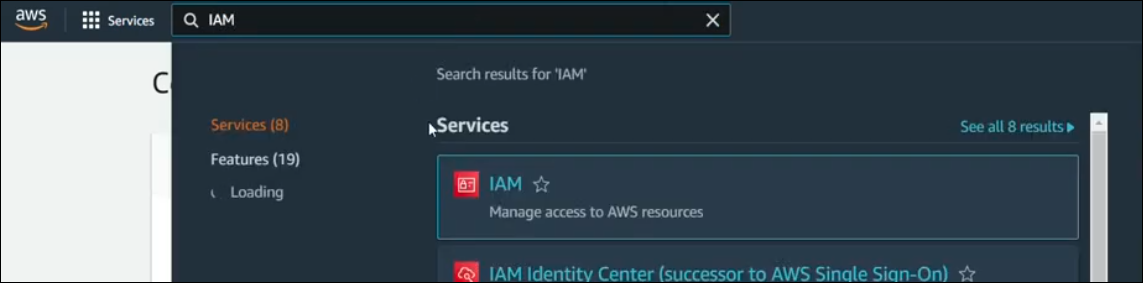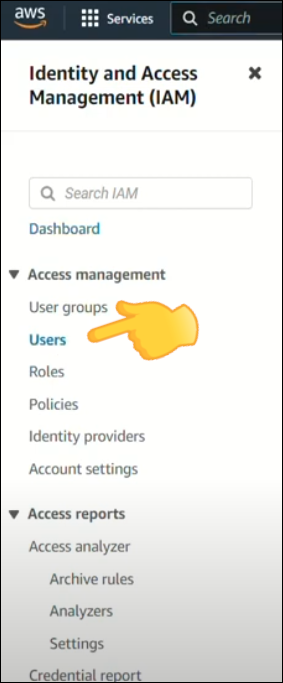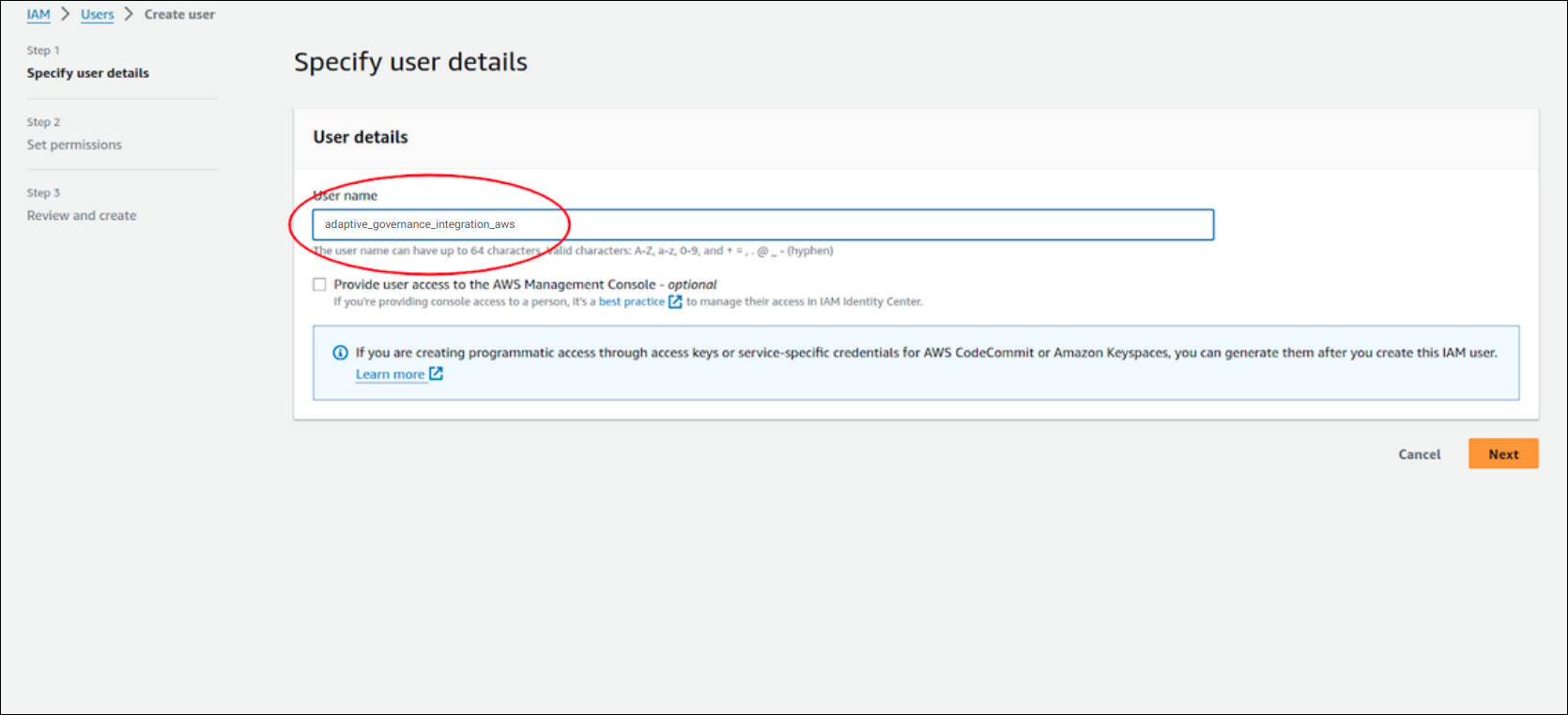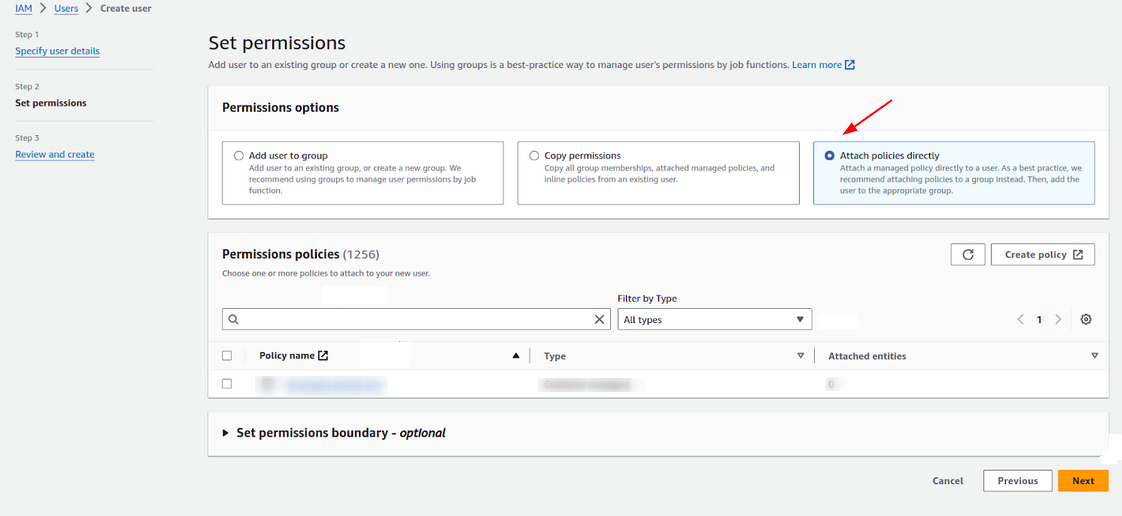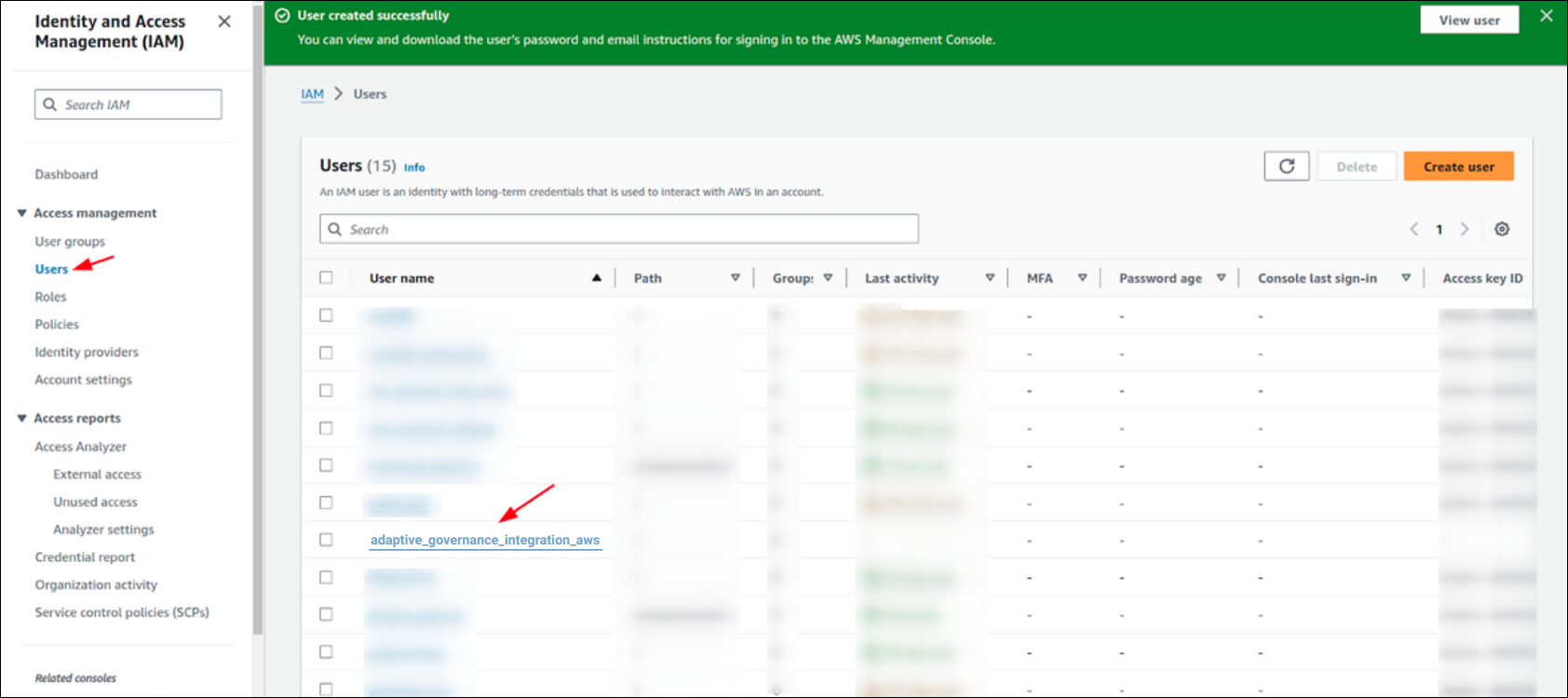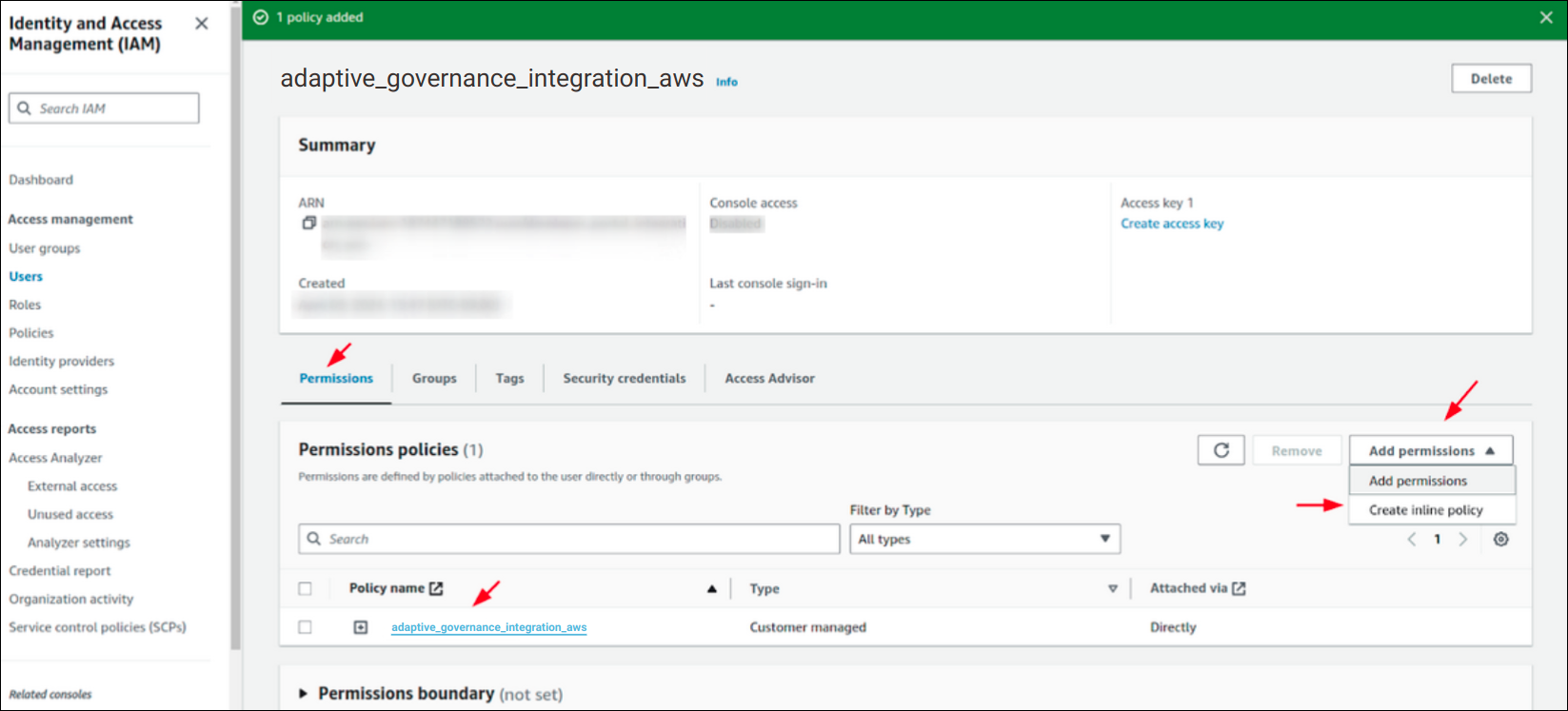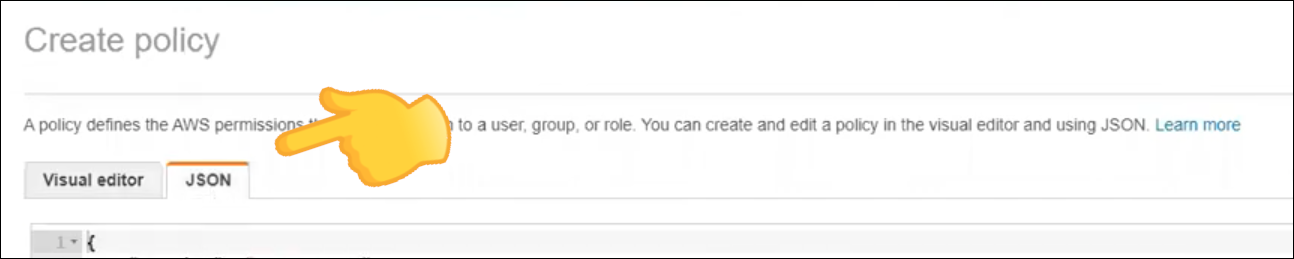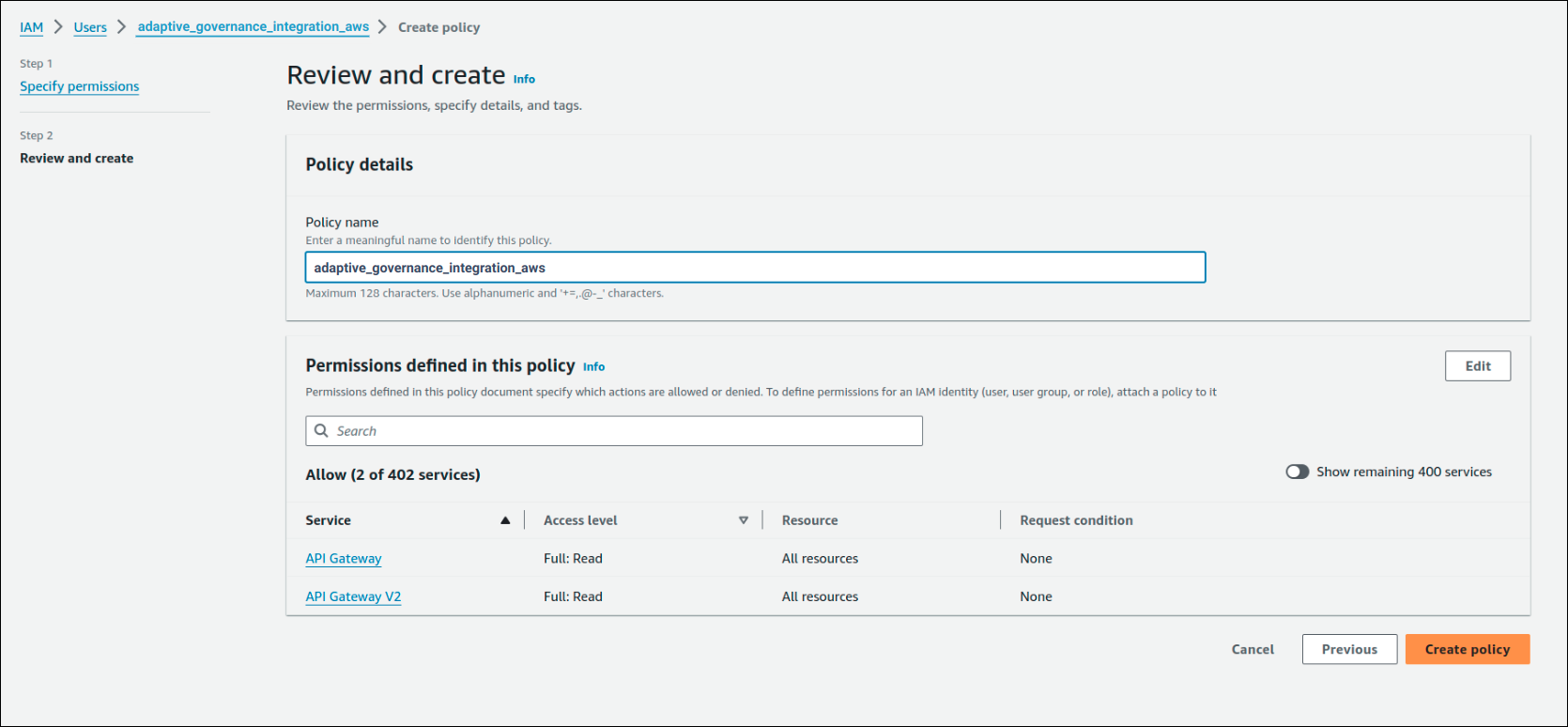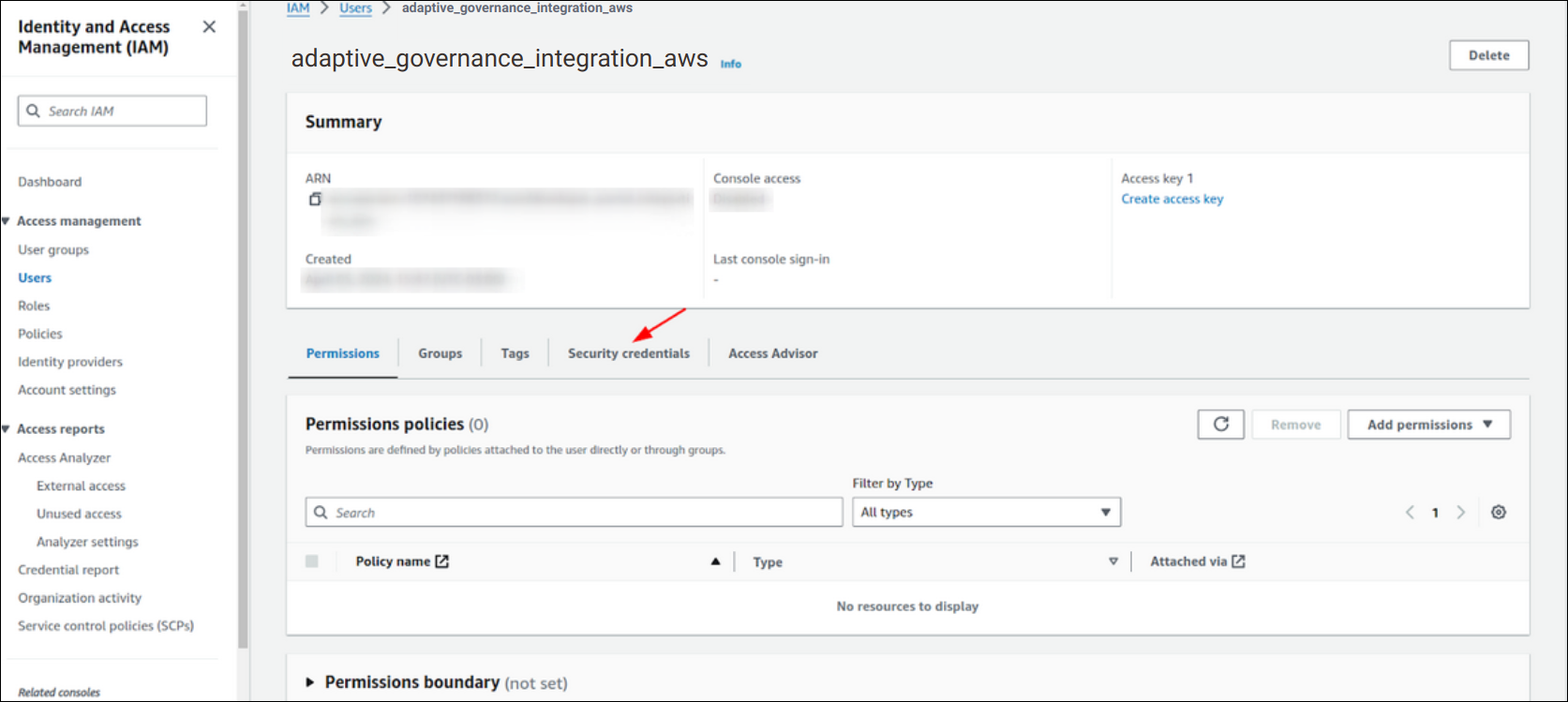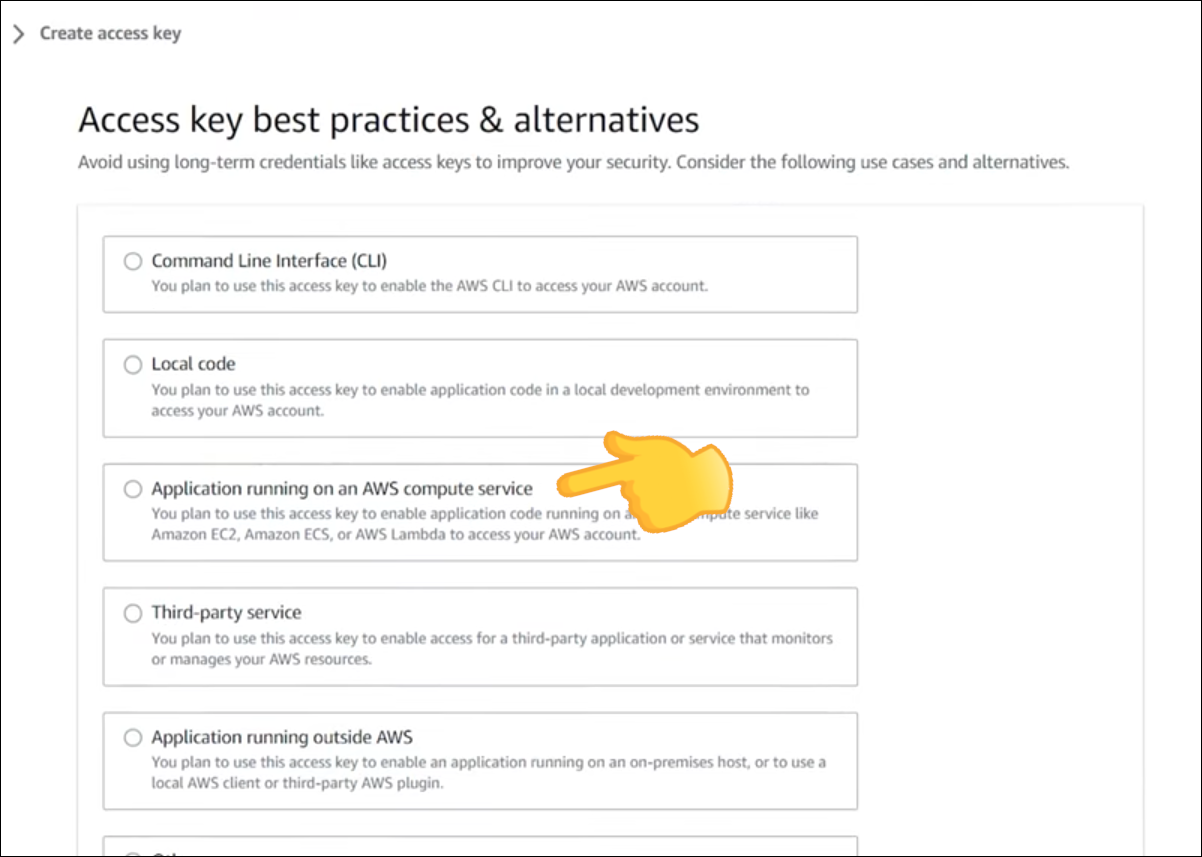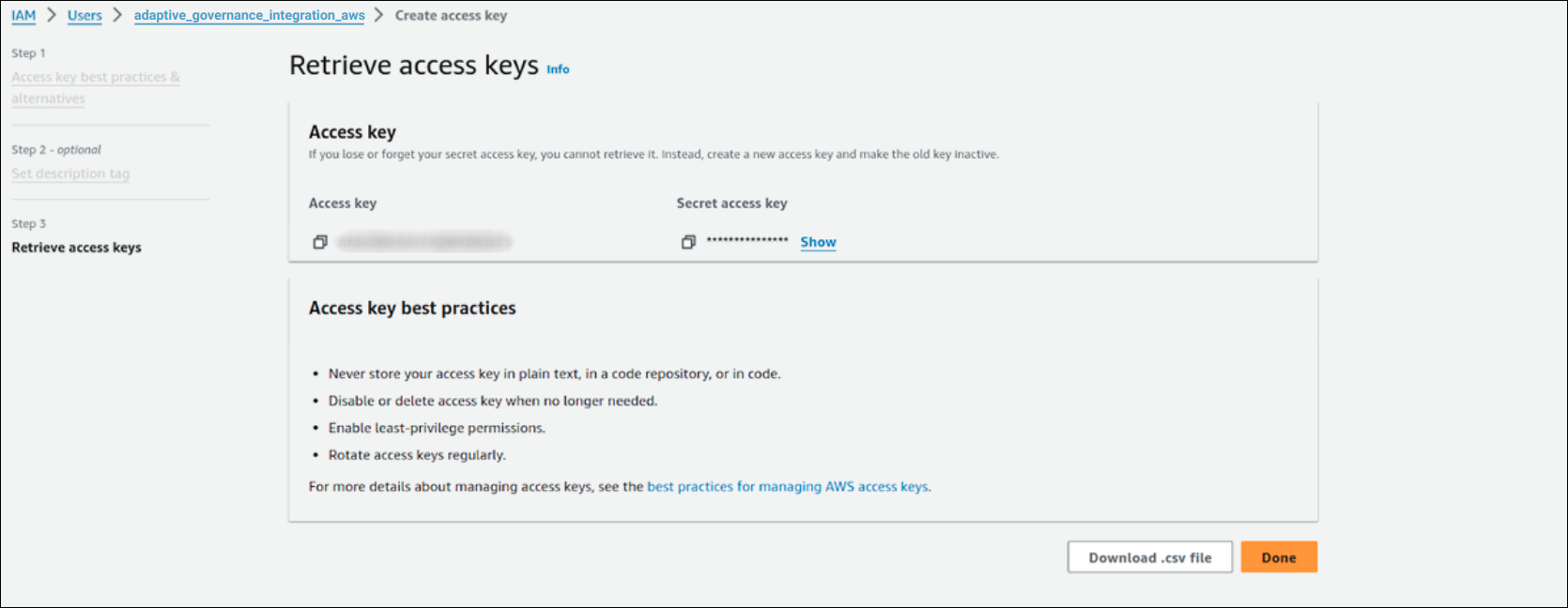Criando um usuário de conexão AWS
Para criar uma conexão para o API Gateway AWS você deverá inserir suas credenciais AWS na tela Connections.
A obteção dessas credenciais é feita do lado da AWS.
Acesse o AWS Management Console e siga os passos abaixo para:
Criando um usuário
Existem algumas formas diferentes para criar um usuário IAM na sua conta AWS.
Com os passos abaixo, você cria um usuário pelo AWS Management Console:
Thanks for your feedback!
EDIT
Share your suggestions with us!
Click here and then [+ Submit idea]